192.168.1.1: Cómo acceder al router y cambiar la configuración, en menos de 5 minutos

- Una vez te instalan el router en casa, es fundamental realizar algunas modificaciones en su configuración.
- Por suerte, acceder al router y cambiar algunos parámetros es muy sencillo.
- Entre sus opciones, podrás cambiar la contraseña o el nombre de tu WiFi o abrir y cerrar puertos.
- Descubre más historias en Business Insider España.
Cuando decides contratar el servicio de una operadora para tener Internet en casa y te lo dejan todo instalado, ya puedes disfrutar de tu conexión para hacer lo que quieras, pero existen una serie de modificaciones que puedes hacer en tu router para que tu conexión a internet sea más segura y funcione a mayor velocidad.
Acceder al router y cambiar la configuración es algo que, por suerte, es muy sencillo de llevar a cabo. Una vez dentro, podrás darle nombre propio y cambiar la contraseña de tu WiFi, abrir o cerrar puertos, ver los dispositivos conectados a tu red o muchas otras cosas.
Cómo acceder al router y cambiar la configuración
El primer paso para poder acceder al router y cambiar la configuración incial es que ingreses en tu navegador — da igual cuál sea — la siguiente dirección web: 192.168.1.1. Si no te funciona, algunas operadoras utilizan otra IP diferente, así que escribe 192.168.0.1.
Una vez cargue, verás la pantalla de las credenciales que variará dependiendo del fabricante en cuestión. Para entrar, la mayoría de operadores utilizan el nombre de usuario: admin y la contraseña: 1234. Si no te funciona, mira debajo de tu router, donde verás las credenciales.
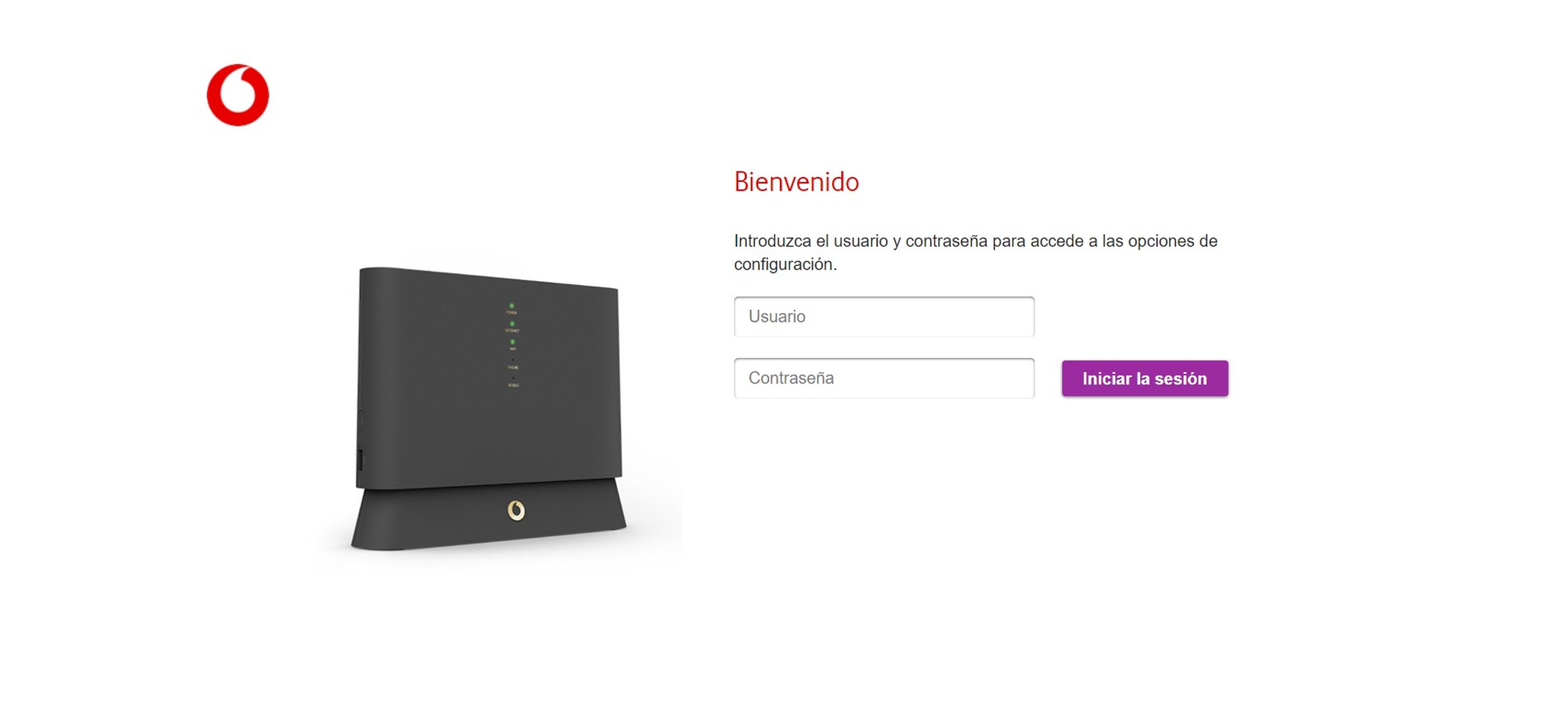
Cómo cambiar el nombre y la contraseña de tu WiFi
Cambiar el nombre y la contraseña de tu WiFi es una opción disponible en cualquier operadora, aunque es cierto que dependiendo del modelo, esta opción no estará en el mismo sitio. Lo lógico es que la opción esté dentro de la categoría WiFi.
Una vez aquí, verás el nombre de tu red y pulsando sobre ella podrás darle el nombre que quieras.
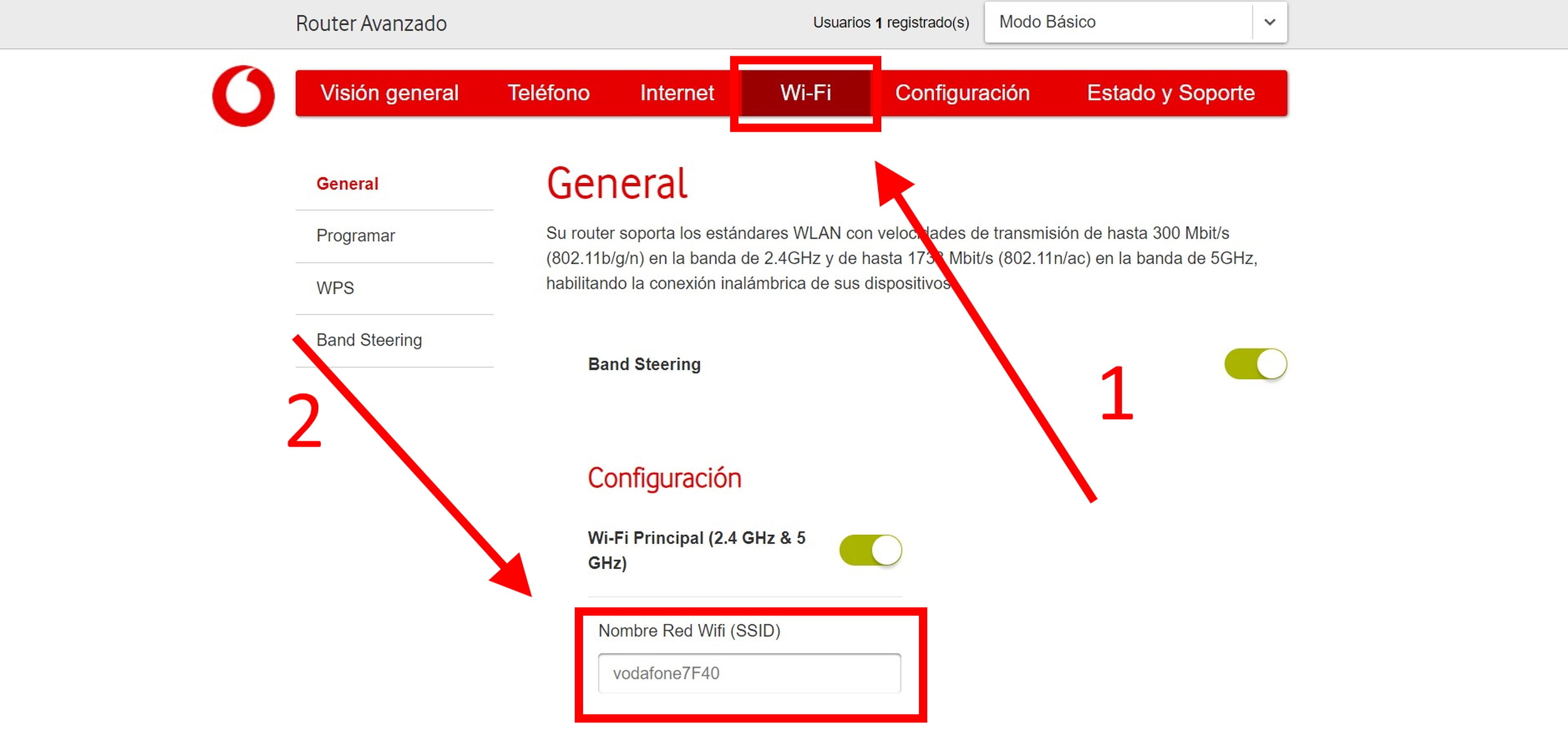
Lo fundamental, eso sí, es cómo cambiar la contraseña del WiFi. Seguro que cuando viene un amigo a casa y te pide el acceso a tu Internet es mucho más fácil darle algo que te sabes de memoria que tener que mirar debajo del router esa contraseña llena de números y letras larguísima que nadie se aprende. Para ello, desplázate hasta abajo del todo donde verás la opción Contraseña WiFi y justo debajo el botón Cambiar contraseña.
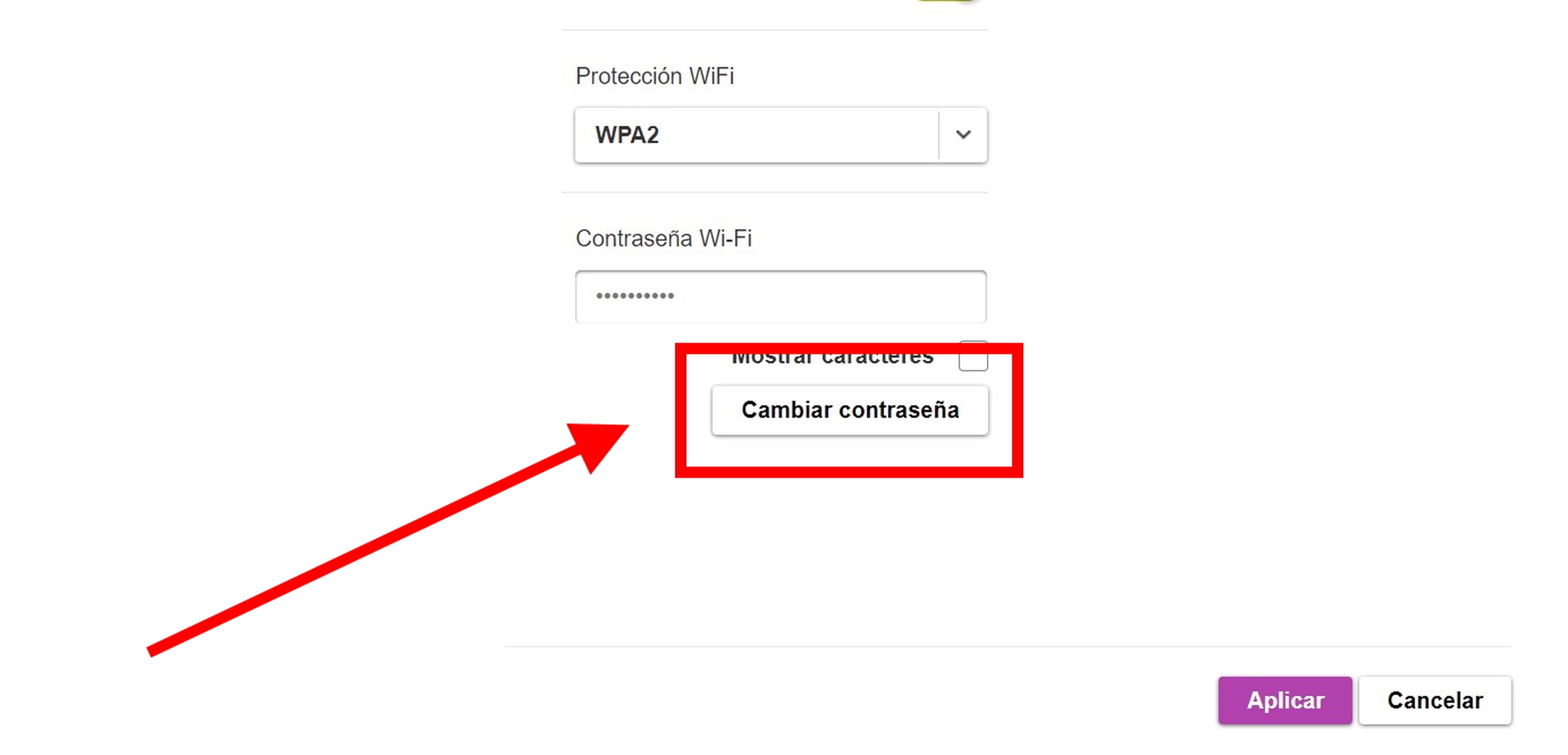
Dale a esa opción, escribe la contraseña que quieras sin necesidad de escribir la antigua y dale a Guardar.
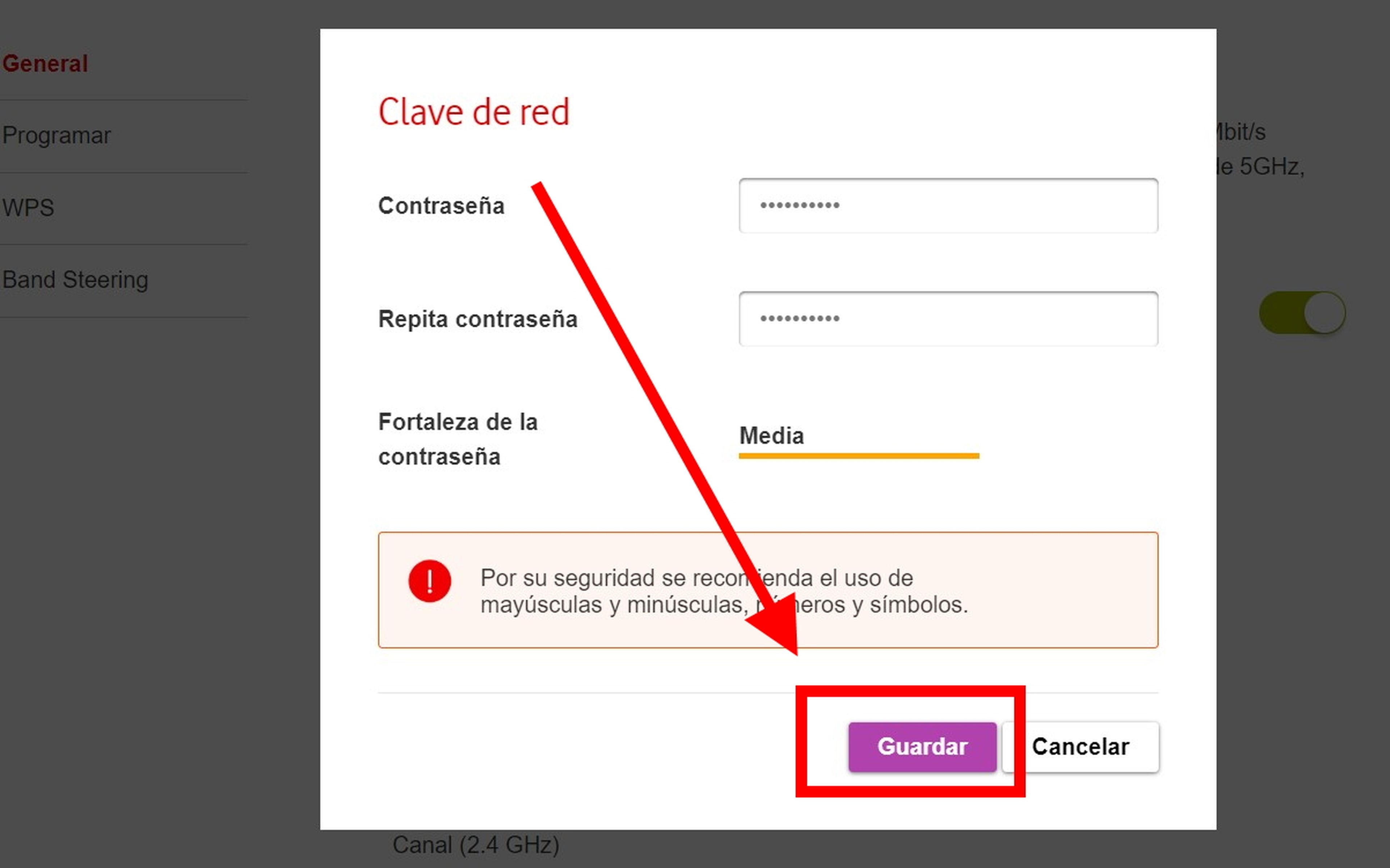
Cómo cambiar la contraseña del router
Evidentemente, dejar la contraseña básica que te viene por defecto es algo muy peligroso, así que cambiar la contraseña del router es algo que tienes que hacer de inmediato. Para ello dale a Configuración y a continuación dale a Cambiar contraseña.
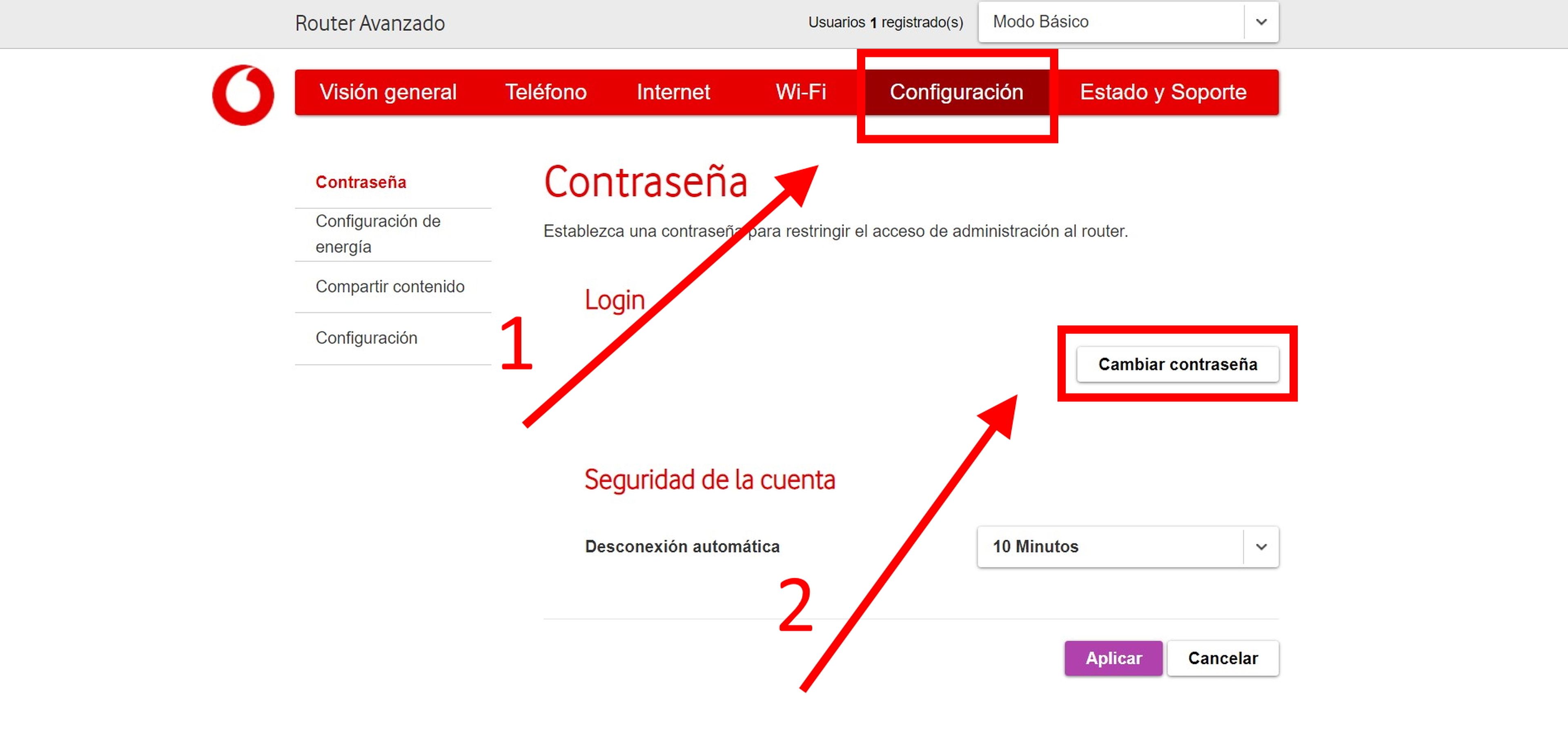
En la nueva ventana, escribe la contraseña actual del router y después pon la que tu quieras. Una vez lo tengas dale a Guardar.
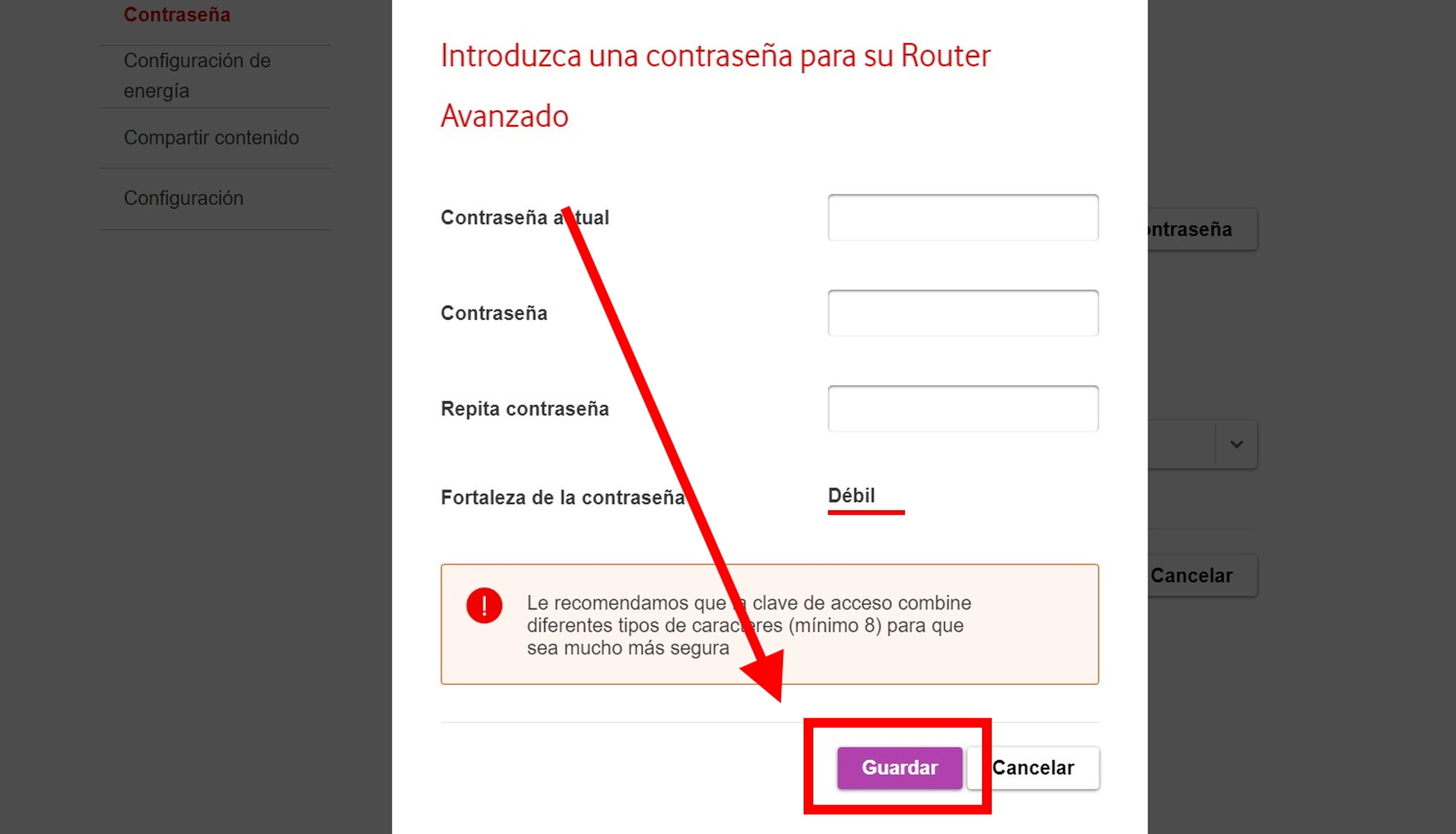
Cómo actualizar el router
Actualizar el router es una de las claves para mantener tu red segura y libre de problemas. La gran mayoría de operadores ya no incluyen esta opción ya que el software se actualiza automáticamente, pero si llevas años con el mismo router, la opción para actualizarlo habitualmente está en Acerca de o tiene un apartado propio bajo el nombre Actualizar software.
Otros artículos interesantes:
Descubre más sobre Carlos Ferrer-Bonsoms Cruz, autor/a de este artículo.
Conoce cómo trabajamos en Business Insider.